華碩 AiProtection:開還是關?增強路由器的安全性!

什麼是華碩 AiProtection?它有什麼作用?如何在華碩路由器上啟用 AiProtection。如何評估和改進我的網絡安全。
我們一直發現微軟的家庭功能和設置相當複雜,不容易理解。但是,在 Windows 10 中,情況發生了變化,而且他們這樣做是為了更好。將兒童帳戶添加到您的 Windows 10 PC 或設備比以前容易得多。只需點擊幾下,進行一些設置,您的孩子就可以按照您的意願安全地使用您的 Windows 10 PC。以下是在 Windows 10 中添加子帳戶的方法:
內容
在 Windows 10 中打開家庭設置
首先,打開設置應用程序。一種快速的方法是從“開始”菜單中單擊或點擊其快捷方式。然後打開帳戶設置類別。
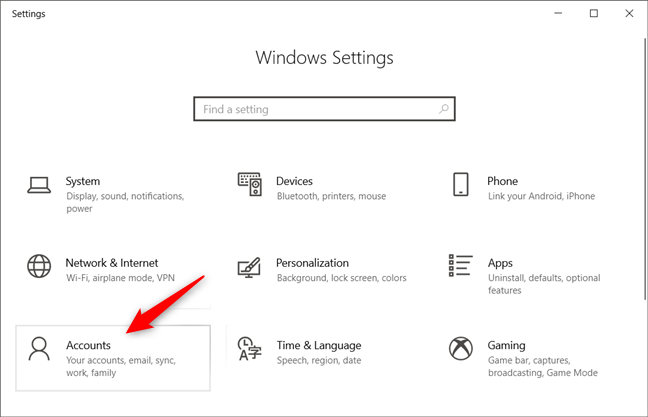
Windows 10 設置中的帳戶類別
在左側邊欄中,選擇“家庭和其他用戶”。
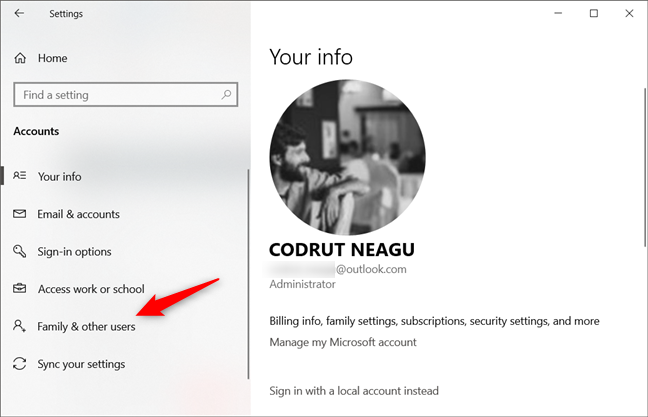
帳戶類別中的家庭和其他用戶部分
在窗口的右側,單擊或點擊“添加家庭成員”。
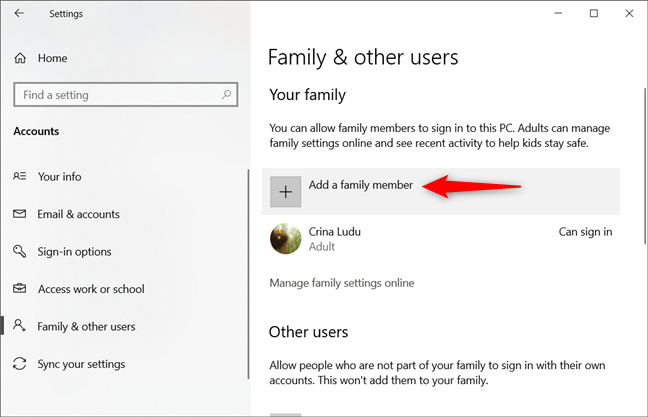
選擇添加家庭成員
如何添加擁有 Microsoft 帳戶的孩子
Windows 10 會打開一個新窗口,在其中詢問您是否要“添加兒童或成人”。選擇“添加孩子”選項。如果您的孩子已經擁有Microsoft 帳戶,則這意味著他或她有一個電子郵件地址,用於登錄 Windows 10、Xbox、Office、Outlook.com、OneDrive 或 Skype。
您可以使用相同的電子郵件地址在 Windows 10 PC 上為您的孩子添加新帳戶。為此,請在標有“輸入他們的電子郵件地址”的文本字段中輸入您孩子的電子郵件地址,然後單擊或點擊下一步。
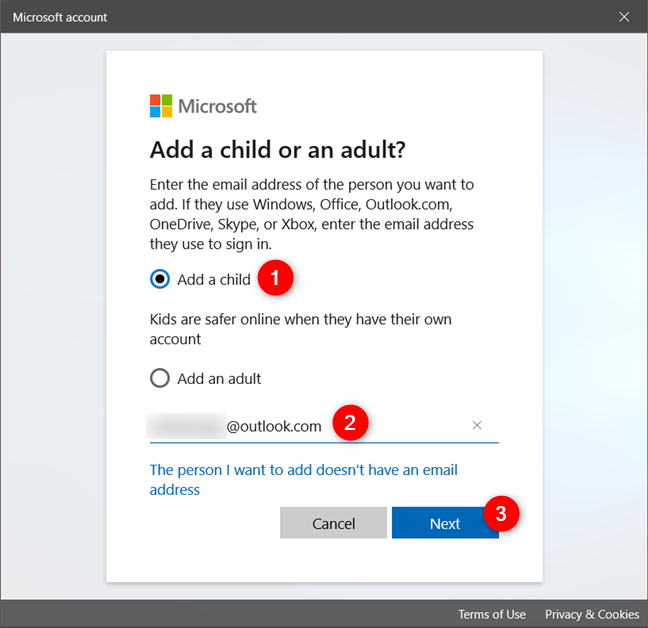
將孩子添加到 Windows 10 PC
確認您要將孩子添加到您現在正在使用的 PC 或設備中。
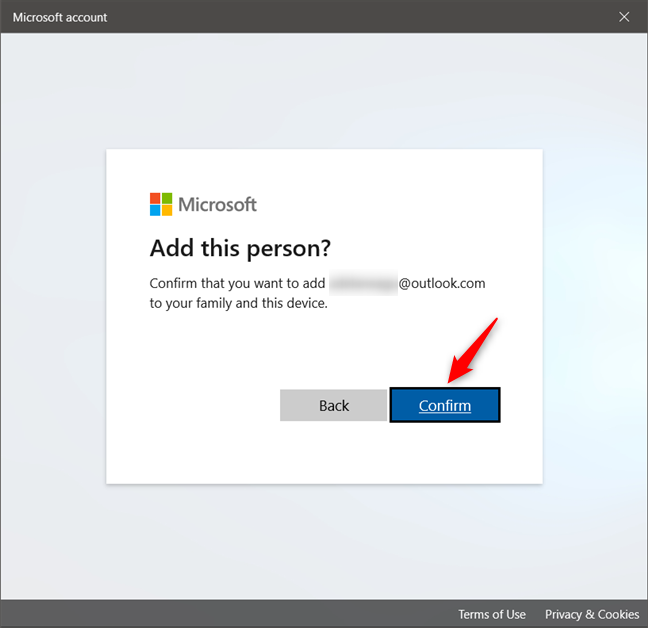
確認您要將孩子添加到您的家庭
如果一切正常,Microsoft 會告訴您“您邀請 [child Microsoft account] 作為孩子加入您的家庭”。您還發現孩子必須從他或她的電子郵件中接受您的邀請,以便將家庭設置應用於該帳戶。單擊或點擊關閉按鈕。
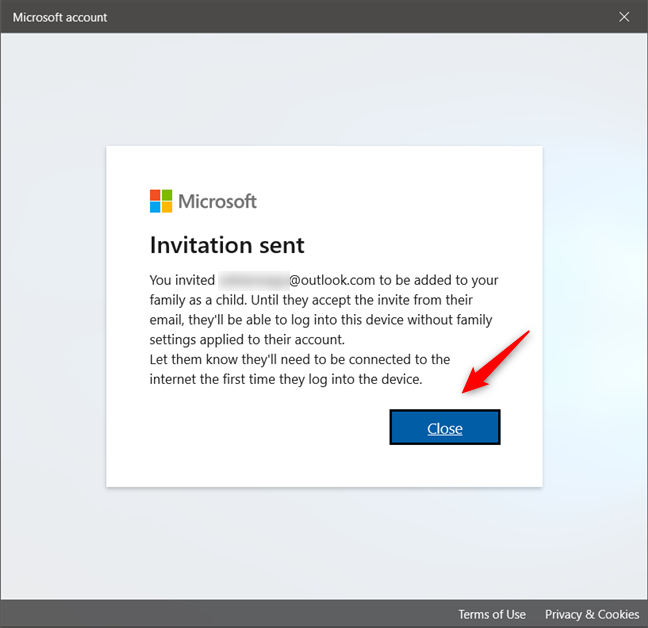
加入您的家庭的邀請已發送給孩子
返回“設置”應用程序,您現在可以看到已在您的 PC 上創建了兒童帳戶,並且其當前狀態為“待處理”,直到您的孩子使用他或她的帳戶登錄到 Windows 10。
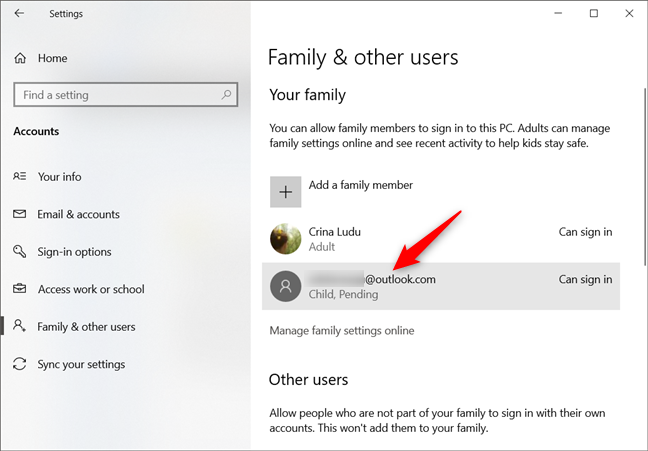
子賬號已設置,在登錄前狀態為待處理
查看本文倒數第二部分,了解在啟用孩子的帳戶之前您可能需要採取哪些額外步驟。
如何在 Windows 10 中添加沒有電子郵件的子帳戶
如果您的孩子沒有Microsoft 帳戶,您必須為他或她創建一個。除非您這樣做,否則您無法設置子帳戶,儘管您可以配置標準本地帳戶。為您的孩子創建 Microsoft 帳戶的第一步是單擊或點擊鏈接“我要添加的人沒有電子郵件地址”。
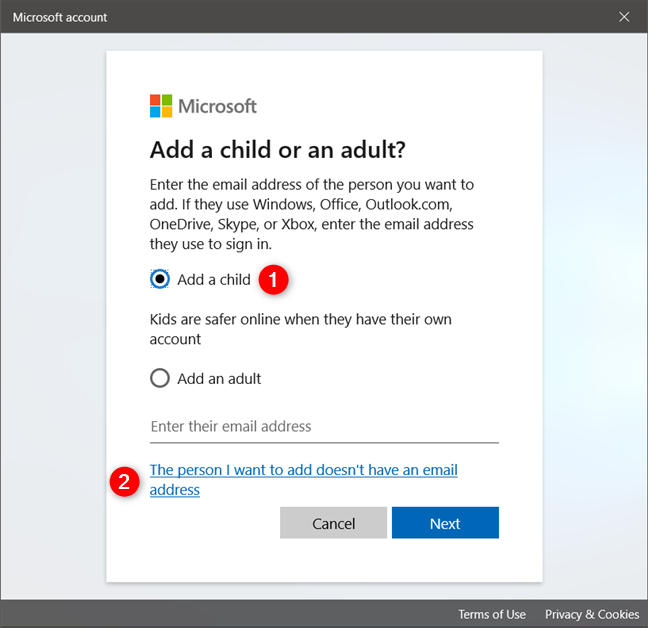
當他或她沒有電子郵件地址時選擇創建一個兒童帳戶
然後,Microsoft 會詢問您希望如何命名孩子的新電子郵件地址。選擇一個您和您的孩子都喜歡的名字,然後單擊或點擊下一步。或者,您也可以選擇使用您孩子的電話號碼(如果他或她有電話)或“改用您的電子郵件”。後一種選擇聽起來很奇怪,但實際上並非如此:如果您的孩子已經擁有來自 Microsoft 以外的提供商的電子郵件帳戶,例如 Gmail,您可以使用該帳戶為您的孩子創建 Microsoft 帳戶。
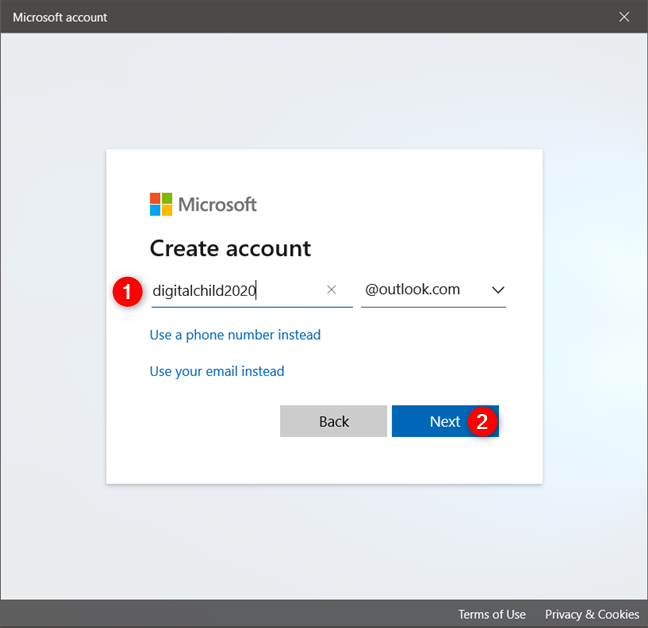
為您的孩子創建 Microsoft 帳戶
為您孩子的新電子郵件帳戶輸入一個強密碼,選擇您是否希望他或她接收來自 Microsoft 的信息、提示和優惠,然後按“下一步”按鈕。
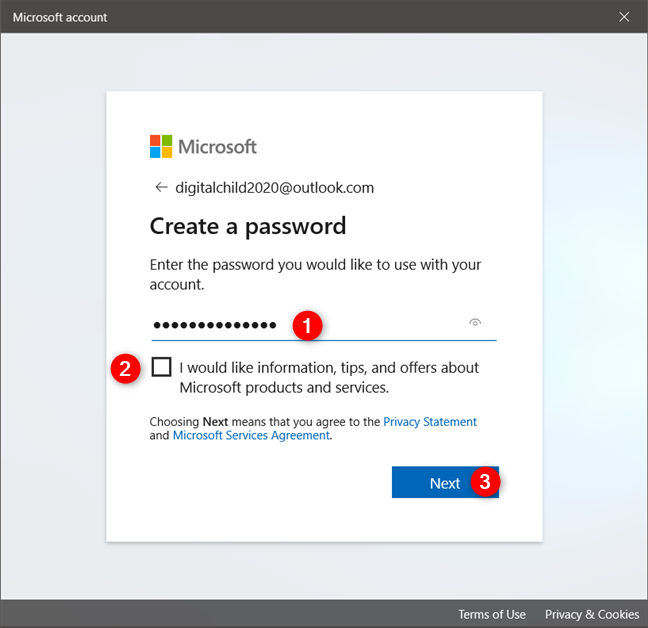
為孩子的帳戶創建密碼
在下一步中,輸入您孩子的名字和姓氏。
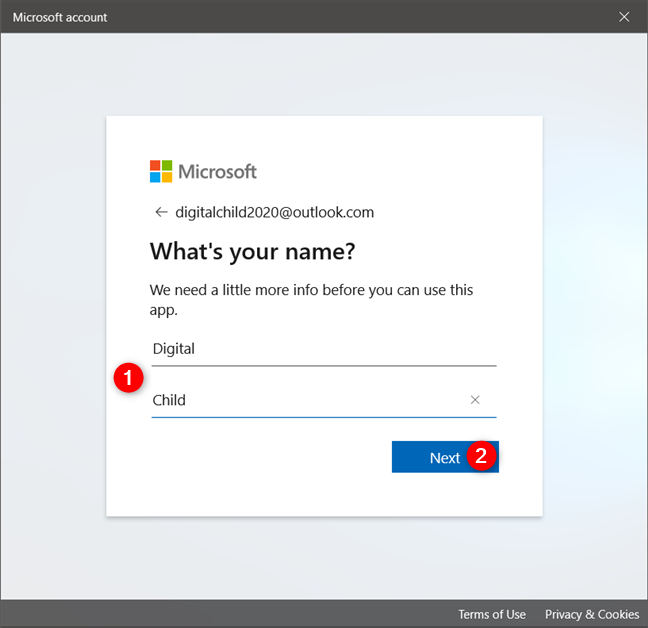
指定孩子的名字
選擇您孩子居住的國家,並指定他或她的出生月份、日期和年份。
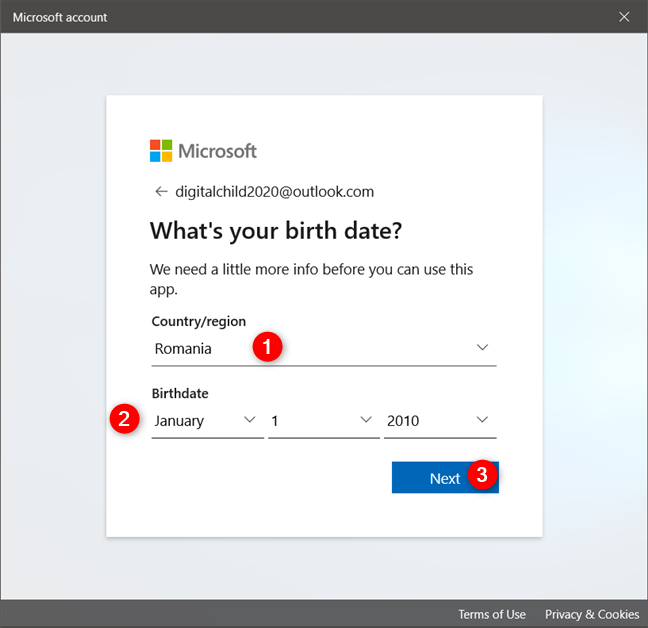
孩子的國家和出生日期
無論您的孩子是否已經擁有 Microsoft 帳戶,或者您現在是否為他或她創建了一個,接下來的步驟都是相同的。
當您的孩子首次登錄 Windows 10 時,您必須執行哪些步驟
當您的孩子首次登錄您的 Windows 10 電腦時,或在您為他或她創建 Microsoft 帳戶後,您和您的孩子必須執行以下步驟:
首先,您的孩子必須通過他或她的 Microsoft 帳戶進行身份驗證,因此請輸入您孩子的電子郵件帳戶,然後按Next。
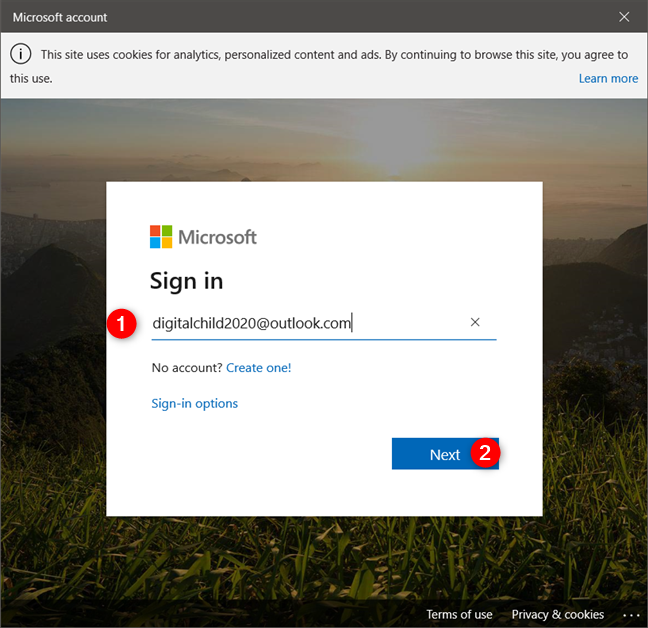
使用孩子的帳戶登錄
鍵入您孩子的 Microsoft 帳戶的密碼,然後按Next。
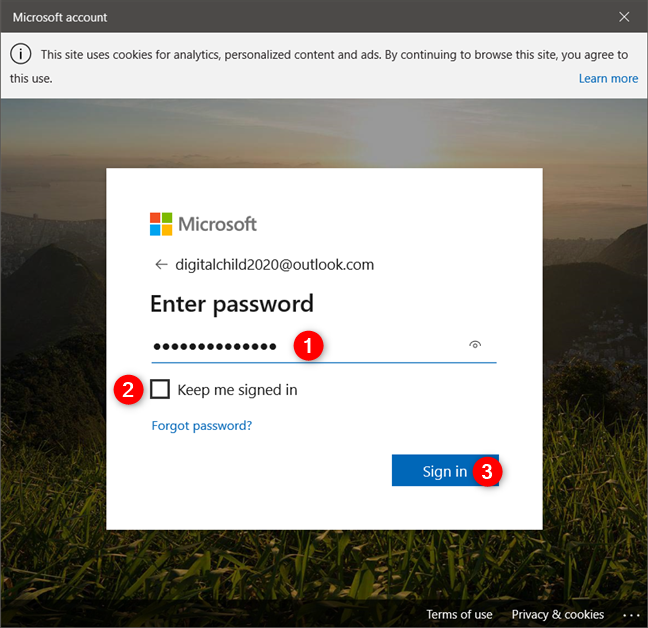
輸入孩子的密碼
現在,作為成年人,您可以採取兩種途徑:讓您的孩子向您發送一封電子郵件,要求您允許登錄或立即使用您的成人帳戶登錄。如果您選擇電子郵件路徑,則可以在 Web 瀏覽器中執行後續步驟。但是,由於您已經在 Windows 10 電腦上,因此現在登錄並立即為您的孩子提供所需的權限會更快。
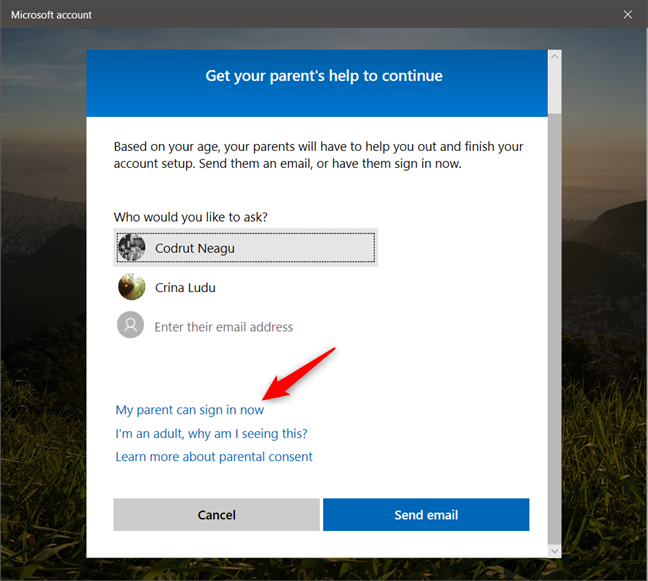
選擇現在以家長身份登錄
單擊或點擊登錄。
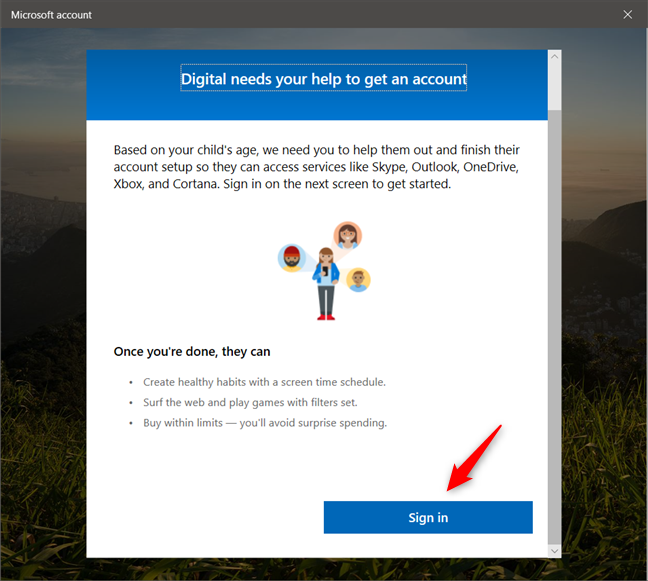
按下登錄按鈕
輸入您(成人)Microsoft 帳戶的憑據以作為家長進行身份驗證。
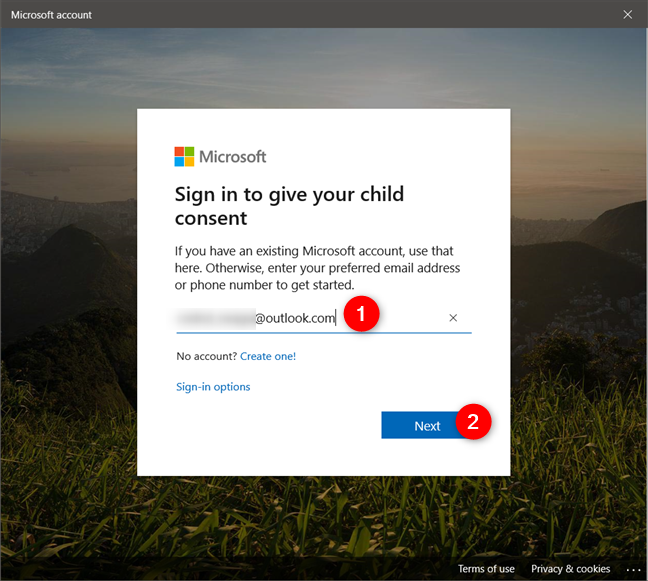
使用家長的 Microsoft 帳戶進行身份驗證
然後,Microsoft 會向您展示一些關於您孩子的 Microsoft 帳戶以及它如何收集和使用它收集的數據的“法律資料”。您必須同意所有這些,按“是,我同意”按鈕。
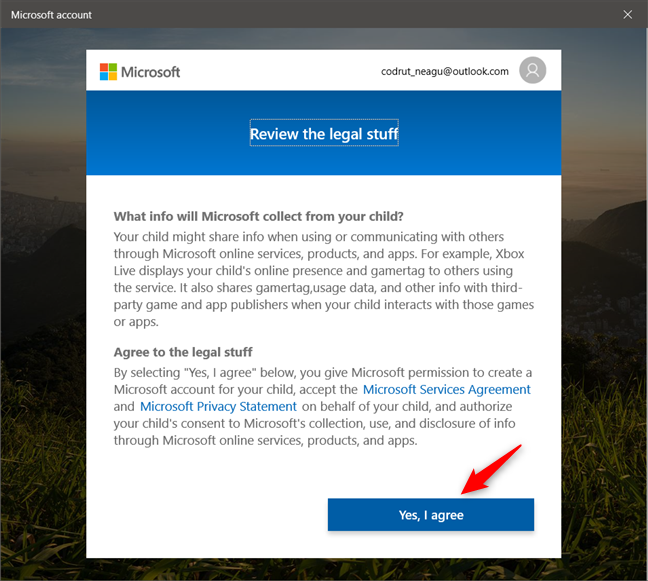
選擇同意合法的東西
接下來,Microsoft 會詢問您是否要允許您的孩子“[...] 登錄第三方應用程序”。選擇您喜歡的,但要知道您的孩子不能將他或她的 Microsoft 帳戶用於 Google 或 Apple 的應用程序,例如,如果您不授予他或她使用第三方應用程序的權限。做出決定後,單擊或點擊繼續。
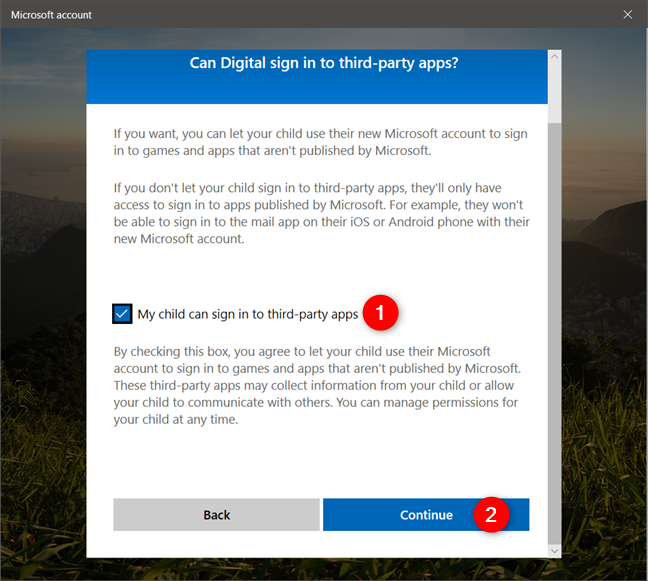
選擇是否同意孩子使用第三方應用程序
最後,按下完成按鈕。
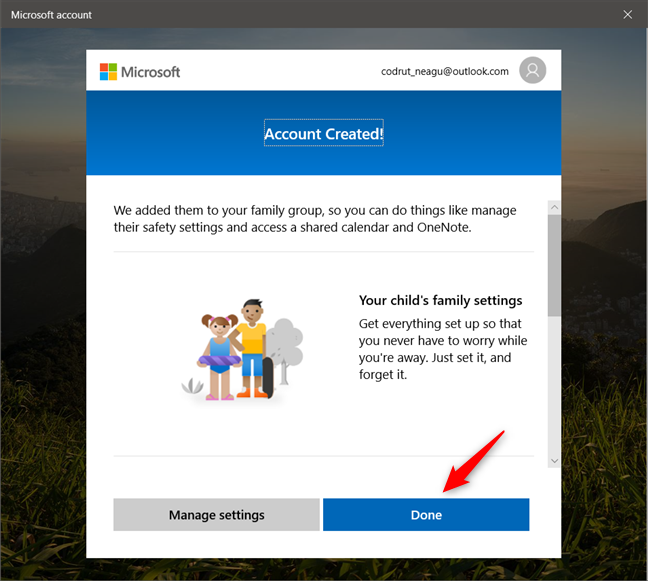
單擊或點擊完成按鈕標誌著最後一步
請注意,這裡還有一個可用的管理設置。如果您按下它,Microsoft 將使用您 PC 上的默認 Web 瀏覽器將您帶到您的在線家庭設置。在那裡,您可以查看孩子的活動,以及調整家長控制,例如屏幕時間、應用和遊戲限制以及內容限制。此外,您可以找到他或她使用的設備,以及為您孩子的賬戶充值。
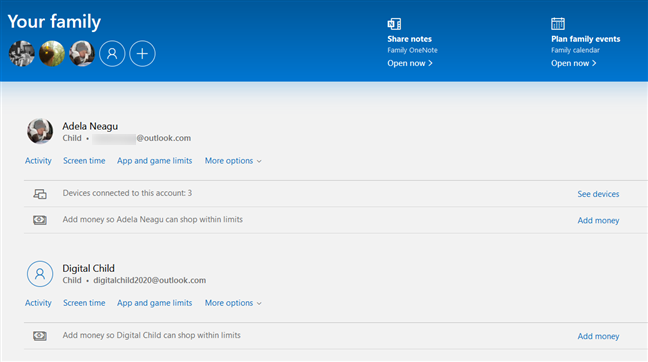
Microsoft 提供了一個特殊的網頁,您可以在其中管理您的家庭
而已!現在,您的孩子在您的 Windows 10 電腦或設備上擁有了自己的用戶帳戶,並且可以立即開始使用它。
您是否在 Windows 10 設備上為您的孩子創建了兒童帳戶?
將兒童帳戶添加到您的 Windows 10 PC 是一個簡單的過程,您只需一兩分鐘即可完成。沒有什麼複雜的,我們喜歡這樣。我們不喜歡的是,如果不使用 Microsoft 帳戶和電子郵件地址,您將無法創建本地兒童帳戶。幾年前,我們記得必須確認我們已年滿 12 或 13 歲才能創建電子郵件地址。似乎不再是這種情況了。你怎麼看?另一方面,您是否喜歡在 Windows 10 中設置兒童帳戶是多麼容易?
什麼是華碩 AiProtection?它有什麼作用?如何在華碩路由器上啟用 AiProtection。如何評估和改進我的網絡安全。
如何使用 SmartThings Find 找到丟失的三星 Galaxy 設備。查看您將智能手機、平板電腦或智能手錶放錯地方的位置。
如何在 Windows 10 中調高或調低亮度,使用鍵盤、Windows 10 快速操作、設置應用等。
在 Windows 10 和 Windows 11 中進一步探索打開任務管理器的所有方法、快捷方式及其功能。
可用於打開 Windows Defender 防火牆的所有方式、快捷方式和命令,包括從 CMD。
了解如何在 Windows 10 和 Windows 11 中控制音量,使用快速和便捷的方法來調整筆記本電腦、平板電腦或 PC 的音量。
在 Windows 10 和 Windows 11 中打開 Windows 終端的所有方法,包括以管理員身份運行它。
如果您不再需要在三星手機上使用 Galaxy AI,您可以透過非常簡單的操作將其關閉。以下是關閉三星手機上 Galaxy AI 的說明。
如果您不需要在 Instagram 上使用任何 AI 角色,您也可以快速將其刪除。這是在 Instagram 上刪除 AI 角色的指南。
Excel 中的 delta 符號,又稱為三角形符號,在統計資料表中使用較多,用來表示增加或減少的數字,或根據使用者意願表示任何資料。
除了共享顯示所有工作表的 Google Sheets 檔案外,使用者還可以選擇共享 Google Sheets 資料區域或共享 Google Sheets 上的工作表。
基本上,在 iPhone 上刪除 eSIM 的操作也很簡單,我們可以遵循。以下是在 iPhone 上移除 eSIM 的說明。
除了在 iPhone 上將 Live Photos 儲存為影片之外,用戶還可以非常簡單地在 iPhone 上將 Live Photos 轉換為 Boomerang。
許多應用程式在您使用 FaceTime 時會自動啟用 SharePlay,這可能會導致您意外按錯按鈕並破壞正在進行的視訊通話。
當您啟用「點擊執行」時,該功能會運行並瞭解您點擊的文字或圖像,然後做出判斷以提供相關的上下文操作。
打開鍵盤背光會使鍵盤發光,這在光線不足的情況下操作時很有用,或者讓您的遊戲角落看起來更酷。以下有 4 種方法可以開啟筆記型電腦鍵盤燈供您選擇。
有許多方法可以在 Windows 10 上進入安全模式,以防您無法進入 Windows。若要在啟動電腦時進入安全模式 Windows 10,請參閱下方來自 WebTech360 的文章。
Grok AI 現在已擴展其 AI 照片產生器,將個人照片轉換為新的風格,例如使用著名動畫電影創建吉卜力工作室風格的照片。
Google One AI Premium 提供 1 個月的免費試用,用戶註冊即可體驗 Gemini Advanced 助理等多項升級功能。
從 iOS 18.4 開始,蘋果允許用戶決定是否在 Safari 中顯示最近的搜尋。
Windows 11 在截圖工具中整合了 Clipchamp 影片編輯器,以便用戶可以隨意編輯視頻,而無需使用其他應用程式。
漏斗圖通常描述不同階段如何合併為較小的輸出。這是在 PowerPoint 中建立漏斗圖的指南。




















